자바 개발환경 구축하기
자바로 프로그램을 개발하기 위해서는 자바 가상머신과 컴파일러, 라이브러리, 런처, 디버거 등이 필요 합니다.
이것들은 JDK(Java Development Kit)에 포함되어있습니다.
그리고 JDK만으로도 컴파일과 실행이 가능하지만, 소스 편집과 관리, 컴파일, 실행, 라이브러리 관리 등을 간편하게 하려면 통합개발환경(IDE)가 필요합니다. 대표적인 자바 개발환경으로는 이클립스가 있습니다.
이글에서는 자바 개발환경을 구축하기 위해 JDK설치와 이클립스 설치에 대해 소개하겠습니다.
1. JDK 설치
(1) 아래에 링크로 오라클에 접속합니다.
https://www.oracle.com/technetwork/java/javase/downloads/index.html
Java SE - Downloads | Oracle Technology Network | Oracle
Which Java package do I need? Software Developers: JDK (Java SE Development Kit). For Java Developers. Includes a complete JRE plus tools for developing, debugging, and monitoring Java applications. Administrators running applications on a server: Server
www.oracle.com
(2) 다운로드 버튼을 누릅니다.
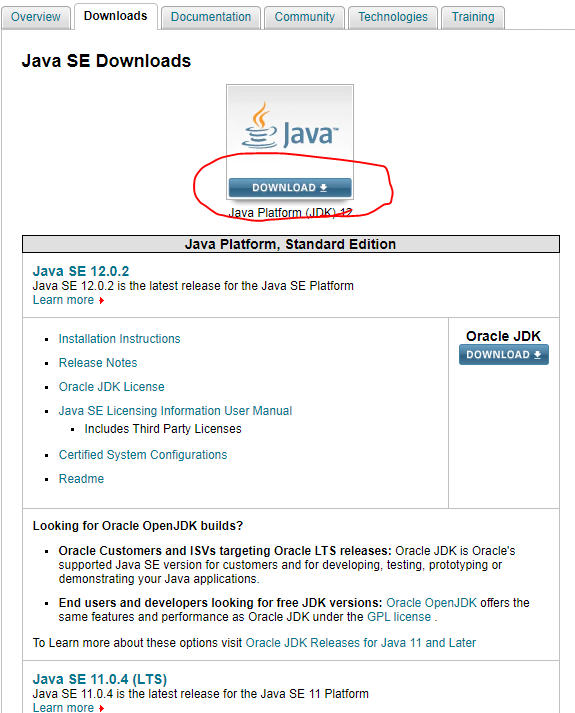
(3) 빨간 표시한 accept 부분을 누르고 자신의 운영체제에 맞는 파일을 다운로드하여 설치합니다.

(4) 파일을 실행하여 계속 Next를 눌러줍니다. JDK를 설치하고 JRE 설치를 계속 다음을 눌러 진행합니다.



2. 이클립스 설치(Eclipse)
(1) https://www.eclipse.org/ 이클립스 홈페이지에 접속하여 DOWNLOAD를 클릭합니다.
(2) 자신의 운영체제에 맞는 이클립스를 다운받습니다.
(3) 설치파일의 형태인 경우 파일을 실행한 후 다음을 눌러 설치하면 됩니다.
(4) 압축파일의 경우, C드라이브에 압축을 해제합니다.
3. 이클립스 세팅하기
(1) 워크스페이스

워크스페이스는 프로젝트와 코드를 관리하는 영역입니다. 자신의 워크스페이스를 선택하고 Launch 버튼을 누릅니다.
그러면 다음과 같은 화면이 나오는데 여기서 우측 상단에 있는 workbench를 클릭합니다.

(3) 파일 주석 설정하기
[Window]-[Java]-[Code Style]-[Code Templates]-[Comments]-[Files]-[Edit] 이렇게 들어가서 파일 주석을 설정합니다.
파일 주석은 새로 생성한 모든 자바 소스 파일의 맨 위에 표시되며, 파일이름과 작성일을 입력합니다.

아래에 있는 Insert Variable을 누르면 변수값이 자동으로 입력됩니다.